
| منتدى الــكــمــبــيــو نـــ NET ــت هذا المنتدى مُخصص للبرمجيات والأجهزة والإنترنت. |
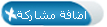 |
|
|
المشاركة1 |
|
المعلومات
مكتبي قدير
البيانات
العضوية: 36454
تاريخ التسجيل: Nov 2007
الدولة: ســوريّـا
المشاركات: 489
بمعدل : 0.08 يومياً
|
إذا كنت تهدف إلى الحصول على أعلى أداء من نظامك، فإن أفضل إستراتيجية، ويتبعها الكثيرون، ربما تكون باستبدال حاسوبك القديم، بأسرع طراز يمكن أن تجده في الأسواق. لكن إذا كنت لا تملك الميزانية اللازمة لذلك، أو كنت فعلاً ممن استبدل نظامه حديثاً، فإننا نقدم لك بعض الحيل والنصائح التي تقدم زيادة السرعة التي تتطلع إليها والتي يستغرق تنفيذها بضع لحظات فقط، على حين يتطلب بعضها الآخر مزيداً من الجهد، أو دفع تكلفة إضافية. ويصل بعضها إلى ترقية كاملة للعتاد، منها ترقية الذاكرة، أو ترقية الأقراص الصلبة وإليك هذه الخطوات:
 إن أسهل الطرق التي تجعلك تستعيد جزءاً كبيراً من قوة نظامك، هو تحرير مساحة قرصك الصلب، فعندما يمتلئ القرص الصلب بنسبة أكثر من 90 بالمئة من سعته، يصبح كل شيء على نظامك بطيئاً جداً. والحل السهل لهذه المشكلة هو تنظيف القرص الصلب، إما بطريقة يدوية، بالبحث والحذف، أو عبر الاستفادة من وظيفة «تنظيف القرص» (Windows Disk Clean). لتشغيل تلك العملية آلياً. اذهب أولاً إلى جهاز الكمبيوتر وانقر بالزر الأيمن للماوس على «القرص المحلي» [Local Disk C]، ثم اختر «خصائص» (Properties)، وانقر على لسان التبويب «عام» (General)، ثم انقر على الزر «تنظيف القرص» (Disk Cleanup). إذا كنت تستخدم نظام ويندوز إكس بي، يمكنك جدولة عملية تنظيف القرص، عبر إضافتها إلى «المهمات المجدولة» (Scheduled Task)، كي تشتغل تلقائياً بشكل دوري. للقيام بهذا اذهب إلى «لوحة التحكم «مهام مجدولة» إضافة مهمة مجدولة» (Control Panel|Scheduled Tasks|Add Task). حيث يقودك برنامج إرشادي بسرعة وسهولة لإعداد جدول عمل مهمة تنظيف القرص. أزل تجزئة قرصك الصلب إذا كان تنظيف القرص الصلب، أسهل طريقة للحصول على مزيد من الحيوية في نظامك، فإن إزالة تجزئة القرص الصلب تحتل المرتبة الثانية من حيث السهولة للسير في الاتجاه ذاته. ويدير نظام التشغيل الملفات بالاعتماد على مقاطع صغيرة تدعى «العناقيد» (Clusters). ويرتب نظام التشغيل تلك العناقيد بأسلوب شبيه لترتيب الكتب في المكتبة، لكن كلما مر الزمن واستخدمت الملفات، أصبحت العناقيد أكثر تبعثراً وتوزعاً على كامل القرص، حيث يعمد النظام سريعاً إلى تخزين العناقيد كيفما اتفق في أي مكان تتسع فيه وعندما تزيل تجزئة القرص الصلب، يتم ترتيب العناقيد بشكل منتظم، ومتعاقب. وتستغرق إزالة التجزئة وقتاً يمكن أن يصل إلى عدة ساعات، لقرص بسعة 40 جيجابايت، على الرغم من أن بدء العملية يستغرق ثواني قليلة. والحكمة أن تفعل ذلك قبل أن تترك مكتبك، أو تتجه للنوم. انقر على «جهاز الكمبيوتر» (My Computer)، ثم انقر على «القرص المحلي (C» [Local Disk (C»، بالزر الأيمن للماوس، واختر «خصائص» (Properties)، ثم انقر على لسان التبويب «أدوات» (Tools)، ثم «إلغاء التجزئة الآن» (Defragment Now). استخدم NTFS لوصول أسرع إلى القرص أضاف نظام الملفات NTFS في كل من ويندوز أن تي، و2000، وإكس بي العديد من الميزات المتقدمة منها أداء أفضل عند التعامل مع الملفات الضخمة، الخاصة بالرسوميات مثلاً. وعلى الرغم من أن تحسن الأداء لا يتجاوز بضع أجزاء من الثانية، إلا أنك ستلاحظ الفرق لدى التعامل مع الملفات الضخمة المستخدمة كثيراً. والأهم من ذلك أن نظام NTFS يضيف مزيداًَ من الاعتمادية والأمن لنظام ملفاتك. ولمعرفة نظام الملفات الذي تستخدمه اذهب إلى «جهاز الكمبيوتر» (My Computer)، وانقر بالزر الأيمن للماوس على القرص المعني، واختر «خصائص» (Properties) فيخبرك النظام إذا كان القرص يعتمد على نظام NTFS أو FAT. إذا كان لديك قرص جديد، يمكنك أن تقسمه وتهيئه بنظام NTFS خلال الإعداد. ويسمح لك ويندوز بتحويل الأقراص الصلبة من نظام FAT إلى نظام NTFS، مادامت تحتوي على السعة الكافية، وذلك باستخدام البرنامج الخدمي: Convert. exe، الذي يعمل من سطر الأوامر. افتح أولاً، نافذة موجه الأوامر، من «ابدأ- البرامج- البرامج الملحقة- موجه الأوامر»، وأدخل عند موجه سطر الأوامر الأمر: CONVERT /FS:NTFS/V. يمكنك أن تبدل حرف السواقة بحرف السواقة التي تتعامل معها، أو تدخل CONVERT؟ للحصول على مساعدة عن هذا الأمر. وكما في وظيفة إزالة التجزئة، تبدأ هذه العملية سريعاً، لكنها تستغرق وقتاً طويلاً حتى تنتهي، لهذا ينصح بتركها تعمل خلال الليل. فهرس سواقتك للحصول على بحث أسرع إذا لم تكن تذكر أين وضعت بعض الملفات، فإنك تستطيع الاستعانة بأداة البحث المتوافرة في نظام ويندوز. ويمكنك تخفيض أوقات البحث من ساعات إلى ثوان بمجرد فهرسة قرصك (وهي الطريقة التي تجعل محركات البحث في الإنترنت سريعة جداًَ). يمكن أن تستغرق عملية الفهرسة وقتاً طويلاً، لكنها تحدث مرة واحدة. وننصحك أن تبدأها ثم تتركها تعمل واذهب لتناول بعض الطعام حتى تنتهي، أو افعل أي شيء آخر تريده. وتصبح الفهرسة عملية مستمرة تبدأ تلقائياً كلما غيرت أو نقلت الملفات وتستطيع متى شئت أن توقف عملية الفهرسة، إذا كنت لا تحتاج استخدام الفهرسة. حيث يملك نظاما ويندوز 2000، وإكس بي، خدمة فهرسة خاصة بكل منهما، تستطيع التحكم بها عن طريق «ابدأ- إعدادات- لوحة التحكم- أدوات إدارية- إدارة الكمبيوتر- الخدمات والتطبيقات- خدمة الفهرسة المعروفة»، فتنشطها أو تعطلها بالإضافة إلى التحكم بها عندما تبدأ بالعمل. إذا كان قرصك الصلب ممتلئاً تقريباً، تصبح عملية الفهرسة بطيئة جداً لذلك عليك تحرير مساحة القرص الصلب، وتجنب هذه المشكلة. زيادة سرعة الإقلاع تستطيع تجنب الانتظار أثناء الإقلاع، بأن تترك نظامك شغالاً طوال الوقت، إذا كنت تعتمد على نظام ويندوز 2000، أو نظام ويندوز إكس بي، لكن إذا حاولت أن تفعل ذلك، مع إصدارات أخرى من ويندوز، فإن نظامك ربما ينهار، ولا يستطيع استئناف العمل. أما إذا كنت لا تريد أن تستهلك الطاقة الكهربائية بتشغيل الجهاز كل الوقت، فيمكنك تسريع الإقلاع عبر إزالة بعض عمليات البحث عن السواقات التي لا حاجة لها. لتربح بعض الثواني، استخدم خيارات الإعداد المتقدمة لنظام بيوس BIOS، وغير ترتيب الإقلاع للبدء أولاً من قرصك الصلب. تسمح لك بعض أنظمة بيوس بإغفال سواقة القرص المرن من البحث عن الأقراص أثناء عملية الإقلاع، فإذا كان نظام بيوس لديك يوفر هذه الميزة، ننصحك بفعل ذلك. وتسمح أنظمة بيوس الأخرى بتعيين الترتيب الذي يجب على حاسوبك أن يتبعه للبحث عن السواقات كي يحمل نظام التشغيل. فإذا كان ممكناً، فاجعل الجهاز يبحث أولاً عن النظام على السواقة. والمرة الوحيدة التي يجب أن تضبط الجهاز كي يحمل النظام من القرص اللين أو القرص المدمج، هو عندما تحدث مشكلات في قرصك الصلب، وتحتاج إلى تحميل نظام التشغيل من قرص آخر (منها قرص الاسترجاع مثلاً). تملك الأنظمة التي لا يزيد عمرها على عامين، وتشغل أنظمة ويندوز أن تي، أو 2000 أو إكس بي، خيار الإقلاع السريع Quick Boot، في نظام بيوس، وهو يؤدي عند تنشيطه إلى أن يتجاوز النظام اختبارات الفحص الذاتي الطويلة، ما يعني تخفيض وقت الإقلاع بشكل ملحوظ. أحد الحلول البديلة لمثل تلك الأنظمة الحديثة، هو تجنب الإقلاع كلياً. فبدلاً من إيقاف نظامك كلياً، استخدم وضع «الاستعداد»، عندما لا تكون بحاجة للعمل على الجهاز. والأفضل بالنسبة لحواسيب المفكرات التي تعمل بطاقة البطارية، أن تنقلها إلى وضع «الإسبات»، وذلك بأن تضغط على مفتاح «الإطفاء الناعم» soft off، الموجود على مقدمة حاسوبك الحديث، أو على لوحة المفاتيح. (للإطفاء القاسي الذي يتجاوز إغلاق ويندوز، اضغط على زر وصل الطاقة لمدة أربع ثوان أو أكثر). شغّل DMA لقرصك تعتمد السرعات العالية التي تقدمها الأقراص الصلبة اليوم، أو أي من السرعات التي تزيد على 33 ميجابايت في الثانية، على تقنية تدعى «الوصول المباشر للذاكرة»direct memory access (DMA)، حيث تتجاوز تلك الأقراص المعالج لنقل البيانات إلى الذاكرة. تقدم هذه التقنية فائدة رائعة عندما تنشط، لكن بعض إصدارات ويندوز، وبعض برامج تركيب الأقراص، تصرّ على أن تبقى قديمة الطراز فيما يتعلق السرعة. فهي لا تنشط وظيفة DMA، حتى عندما توفر سواقة قرصك المدمج أو الصلب هذا الخيار (كما هي جميع السواقات الحديثة تقريباً هذه الأيام) وعلى الرغم من أن وظيفة DMA، تكون عادة مضمنة في سواقات الأقرص، إلا أن استعمالها مرهون بضابط التحكم بالأقراص. افحص إعداداتك بوساطة «ابدأ- إعدادات- لوحة التحكم- النظام- الجهاز- إدارة الأجهزة» (Start|Settings|Control Panel|System|Hardware|Device Manager)، ثم انقر نقراً مزدوجاً على «أجهزة تحكم IDE ATA/ATAPI»، لتوسيعه، ثم انقر نقراً مزدوجاً على Primary IDE Channel، واختر لسان التبويب «إعدادات متقدمة» (Advanced Settings)، إذا كان ظاهراً. أما إذا لم يكن ظاهراً، فالأغلب أن ضابط التحكم في جهازك، لا يضع وظيفة DMA تحت تصرفك. يؤدي تحميل المسرع Intel Application Accelerator، في العديد من الحالات، إلى جعل لسان التبويب خيارات متقدمة يختفي. افحص «لوحة التحكم- إضافة أو إزالة البرامج» (Control Panel|Add or Remove Programs)، كي ترى إذا كان Intel Application Accelerator في القائمة، حيث يمكنك أن تزيله، ثم ترى إذا ظهر لسان التبويب «إعدادات متقدمة». اضبط حالة إعدادات DMA، ثم أعد تركيب Intel Application Accelerator. وتأكد من ظهور الخيار «DAM إذا كان متوافراً» (DMA if Available)، لكل من الجهازين Device 0، وDevice 1، ولكل من سواقات الأقراص الرئيسة والثانوية. http://www.alwatan.sy/dindex.php?idn=54649 
|

|
|
|
المشاركة2 |
|
المعلومات
مشرفة منتديات اليسير
أخصائية مكتبات ومعلومات البيانات
العضوية: 57892
تاريخ التسجيل: Nov 2008
الدولة: الجـزائر
المشاركات: 3,009
بمعدل : 0.53 يومياً
|
شكرا لك أخي السمير على هذه النصائح الهامة .
جزاك الله خيرا و جعلها في ميزان حسناتك . |

|
|
|
المشاركة3 |
|
المعلومات
مكتبي قدير
البيانات
العضوية: 36454
تاريخ التسجيل: Nov 2007
الدولة: ســوريّـا
المشاركات: 489
بمعدل : 0.08 يومياً
|
أختي سعاد أشكر على مرورك وتعقيبك على الموضوع.

|

|
|
|
المشاركة4 |
|
المعلومات
مكتبي خبير
البيانات
العضوية: 61716
تاريخ التسجيل: Jan 2009
الدولة: الجـزائر
المشاركات: 1,481
بمعدل : 0.26 يومياً
|
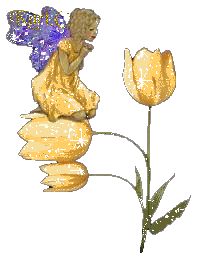 مشكور للمعلومات القيمة و الشرح الرائع مشكور للمعلومات القيمة و الشرح الرائع
|

|
|
|
المشاركة5 |
|
المعلومات
مكتبي قدير
البيانات
العضوية: 36454
تاريخ التسجيل: Nov 2007
الدولة: ســوريّـا
المشاركات: 489
بمعدل : 0.08 يومياً
|
الشكر لك anameri على مرورك وتعليقك.

|

|
|
|
المشاركة6 |
|
البيانات
العضوية: 31463
تاريخ التسجيل: Jun 2007
الدولة: الأردن
المشاركات: 2,507
بمعدل : 0.40 يومياً
|
جاري الاطلاع والتطبيق
بارك الله فيك 
|

|
|
|
المشاركة7 |
|
المعلومات
مكتبي قدير
البيانات
العضوية: 36454
تاريخ التسجيل: Nov 2007
الدولة: ســوريّـا
المشاركات: 489
بمعدل : 0.08 يومياً
|
شكرا لك اخي ابراهيم على المرور والتطبيق.

|

|
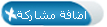 |
| مواقع النشر (المفضلة) |
| الذين يشاهدون محتوى الموضوع الآن : 1 ( الأعضاء 0 والزوار 1) | |
|
|
 المواضيع المتشابهه
المواضيع المتشابهه
|
||||
| الموضوع | كاتب الموضوع | المنتدى | مشاركات | آخر مشاركة |
| أمن المعلومات | الاء المهلهل | المنتدى الــعــام للمكتبات والمعلومات | 12 | Jan-17-2014 01:05 AM |
| اقــــــــــــــــــرأ ......نص كتاب "بروتوكولات حكماء صهيون" | بنت النيل | منتدى التواصل الاجتماعي للمكتبيين والمعلوماتيين | 8 | Apr-25-2012 04:03 PM |
| ماهي المصادر البشرية التي يمكن أن تساعد المستفيدين في تحديد الوصول إلى مصادر الداخلية | جآء الأمل | منتدى الإجراءات الفنية والخدمات المكتبية | 18 | Oct-13-2011 12:29 PM |
| بحث متكامل بنظم المعلومات | عصفورة الشام | منتدى تقنية المعلومات | 23 | Jun-22-2010 12:52 AM |